
Как убрать синхронизацию с телефона на телефон: пошаговое руководство
В современном мире, где наши телефоны стали неотъемлемой частью повседневной жизни, синхронизация данных между устройствами может быть как полезной, так и проблемой. Синхронизация позволяет сохранять наши контакты, фотографии и документы в актуальном состоянии на разных устройствах, но иногда возникает необходимость прекратить этот процесс. В этой статье мы рассмотрим различные способы и ответим на часто задаваемые вопросы о том, как убрать синхронизацию с телефона на телефон, используя яркие метафоры и практические примеры.
## Почему нужно остановить синхронизацию?
Представьте, что ваш телефон - это сад, где растут цветы вашей личной жизни: фотографии, сообщения, контакты. Синхронизация - это садовник, который заботится о том, чтобы этот сад был одинаковым на всех ваших устройствах. Но иногда садовник может перестараться, и тогда возникает необходимость взять ситуацию под контроль.
Например, вы решили продать старый телефон и купить новый. В этом случае вы, вероятно, захотите прекратить синхронизацию, чтобы личные данные не сохранились на старом устройстве. Или, возможно, вы используете один аккаунт на нескольких телефонах и хотите, чтобы определенные приложения и данные оставались только на одном устройстве.
## Как отключить синхронизацию на устройствах Android?
Если ваш "сад" работает на операционной системе Android, процесс управления синхронизацией выглядит следующим образом:
- Войдите в настройки телефона. Это как открыть дверь в комнату управления вашим садом.
- Найдите раздел "Аккаунты". Здесь вы увидите всех "садовников" (аккаунты), которые следят за вашими данными.
- Выберите нужный аккаунт, например, Google. Это может быть главный садовник, отвечающий за большую часть вашего сада.
- Откройте меню синхронизации. Здесь вы увидите все инструменты, которые использует садовник для работы.
- Отключите ненужные переключатели синхронизации. Это как сказать садовнику, какие цветы не трогать. Например, вы можете оставить синхронизацию контактов, но отключить синхронизацию фотографий.
Помните, что вы можете отключить синхронизацию для отдельных приложений или типов данных, сохраняя при этом общую синхронизацию аккаунта.
## Как прекратить синхронизацию на iPhone?
Если ваш телефон - это iPhone, то управление синхронизацией происходит немного иначе:
- Откройте настройки iPhone. Это ваш центр управления, где хранятся все инструменты для настройки устройства.
- Прокрутите вниз и нажмите на вашу учетную запись (Apple ID). Это ваш главный аккаунт, связывающий все устройства Apple.
- Выберите пункт "iCloud". iCloud - это облако, где хранятся резервные копии вашего сада.
- Прокрутите список и отключите ненужные опции синхронизации. Например, вы можете оставить синхронизацию заметок, но отключить синхронизацию фотографий.
Отключение синхронизации на iPhone может быть полезно, если вы хотите сохранить конфиденциальность некоторых данных или предотвратить дублирование информации.
## Часто задаваемые вопросы:
### Как полностью удалить синхронизацию между телефонами?
Полное удаление синхронизации - это как уволить садовника и взять заботу о саду в свои руки. Для этого необходимо отключить синхронизацию на обоих устройствах, следуя инструкциям выше. Затем, на каждом телефоне, удалите аккаунт, который использовался для синхронизации. Это гарантирует, что данные больше не будут автоматически обновляться между телефонами.
### Что произойдет с данными после отключения синхронизации?
Когда вы останавливаете синхронизацию, данные, которые уже были синхронизированы, остаются на устройствах. Это как заморозить работу садовника, но не удалить растения, которые он посадил. Новые изменения не будут передаваться, но существующие данные останутся доступными.
### Можно ли выбрать отдельные файлы для синхронизации?
В некоторых случаях вы можете выбрать конкретные файлы или папки для синхронизации. Это похоже на то, как садовник может ухаживать только за определенными цветами, игнорируя остальные. Например, в Google Диске вы можете вручную выбрать файлы для загрузки на устройство.
### Как синхронизировать контакты, но не другие данные?
Вы можете настроить выборочную синхронизацию, отключив ненужные опции. Например, на Android вы можете отключить синхронизацию фотографий и оставить только контакты. Это позволит вам контролировать, какие данные передаются между телефонами.
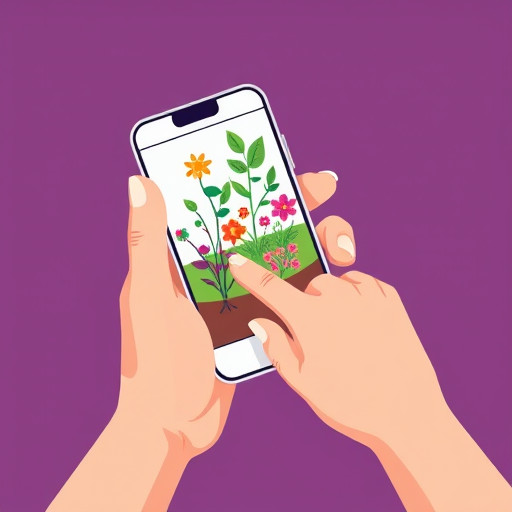
## Заключение:
Управление синхронизацией - это важный навык для тех, кто ценит конфиденциальность и порядок в своих цифровых устройствах. Используя эти простые шаги, вы можете легко убрать нежелательную синхронизацию с телефона на телефон, создав гармонию в вашем цифровом пространстве. Помните, что вы всегда можете обратиться к настройкам и скорректировать процесс синхронизации в соответствии со своими потребностями.
#Как удалить синхронизацию с телефона на телефон?
## Ответ: Удаление синхронизации данных между двумя телефонами достаточно простое действие, которое можно выполнить несколькими способами в зависимости от вашей операционной системы и предпочтений. ### Для устройств на Android: 1. **Отключение синхронизации аккаунта Google:** - Откройте настройки телефона и перейдите в раздел "Аккаунты". - Выберите свой аккаунт Google, который используется для синхронизации. - Отключите переключатели рядом с типами данных, которые вы хотите перестать синхронизировать (например, контакты, календарь, заметки). - Если вы хотите полностью удалить аккаунт, нажмите на аккаунт и выберите "Удалить аккаунт". 2. **Использование режима гостевого пользователя:** - Создайте гостевой профиль на телефоне, с которого вы хотите удалить синхронизацию. - Войдите в гостевой профиль и убедитесь, что синхронизация отключена в его настройках. - Используйте гостевой профиль для работы с телефоном, не синхронизируя данные с основным аккаунтом. ### Для устройств на iOS: 1. **Отключение iCloud:** - Откройте настройки iPhone и перейдите в раздел "iCloud". - Выберите типы данных, которые вы хотите перестать синхронизировать (например, фотографии, контакты, заметки). - Переместите переключатель в положение выключено для каждого типа данных. - Если вы хотите полностью отключить iCloud, прокрутите вниз и нажмите "Выход" для выхода из аккаунта. 2. **Использование режима "Личный доступ" (AirDrop):** - Убедитесь, что на обоих устройствах включен режим "Личный доступ" и они находятся рядом друг с другом. - Откройте то приложение, файлы из которого вы хотите передать, и выберите контент. - Нажмите на значок "Поделиться" и выберите устройство, на которое хотите передать данные. - Этот метод позволяет передавать файлы без использования облачного синхронизации. Помните, что удаление синхронизации может повлиять на доступность ваших данных на другом устройстве. Обязательно создайте резервные копии важных файлов, прежде чем производить какие-либо изменения. --- #Как отключить автоматическую синхронизацию контактов?
## Ответ: Автоматическая синхронизация контактов часто удобна, но иногда может приводить к дублированию или нежелательному обмену данными. Вот как отключить эту функцию: - **Для Android:** - Перейдите в приложение "Контакты" и нажмите на кнопку меню (три вертикальные точки или горизонтальные линии). - Выберите "Настройки" и найдите опцию "Синхронизация". - Отключите переключатель рядом с аккаунтом, который синхронизирует контакты. - **Для iOS:** - Откройте настройки iPhone и перейдите в раздел "Контакты". - Прокрутите вниз и нажмите на аккаунт, который синхронизирует контакты (например, iCloud, Gmail). - Отключите переключатель рядом с опцией "Контакты". После этих действий новые контакты не будут автоматически синхронизироваться между устройствами. --- #Можно ли удалить синхронизацию для отдельных приложений?
## Ответ: Да, вы можете управлять синхронизацией для отдельных приложений, следуя этим инструкциям: - **Для Android:** - Откройте настройки телефона и перейдите в раздел "Аккаунты". - Выберите нужный аккаунт (например, Google) и нажмите на него. - Прокрутите вниз и найдите раздел "Доступ к аккаунту". - Здесь вы увидите список приложений, которые имеют доступ к аккаунту. Вы можете отключить доступ для конкретных приложений, чтобы остановить синхронизацию. - **Для iOS:** - Откройте настройки iPhone и перейдите в раздел "Конфиденциальность". - Прокрутите вниз и выберите "Контакты", "Календари" или другой тип данных. - Здесь вы увидите список приложений, которые имеют доступ к этим данным. Вы можете отключить доступ для ненужных приложений. Управление синхронизацией на уровне приложений позволяет более гибко контролировать обмен данными на вашем устройстве. --- #Как восстановить синхронизацию после удаления?
## Ответ: Если вы по какой-то причине решили восстановить синхронизацию, выполните следующие шаги: - **Для Android:** - Перейдите в настройки аккаунта, который вы использовали для синхронизации (например, Google). - Включите переключатели рядом с типами данных, которые вы хотите синхронизировать. - Если вы полностью удалили аккаунт, добавьте его снова в настройках телефона. - **Для iOS:** - Откройте настройки iPhone и перейдите в раздел "iCloud" или соответствующий сервис синхронизации. - Включите переключатели рядом с типами данных, которые вы хотите синхронизировать. - Если вы вышли из аккаунта, войдите снова, используя свои учетные данные. Восстановление синхронизации позволит вашим устройствам снова обмениваться данными и обеспечит доступ к актуальной информации на всех ваших устройствах.Похожие новости

Как проверить подлинность пылесоса: все способы и нюансы
27-08-2024, 01:31
Как быстро и эффективно сбить высокую температуру
24-09-2024, 16:50